HP LaserJet Pro P1102w RU Инструкция по эксплуатации онлайн
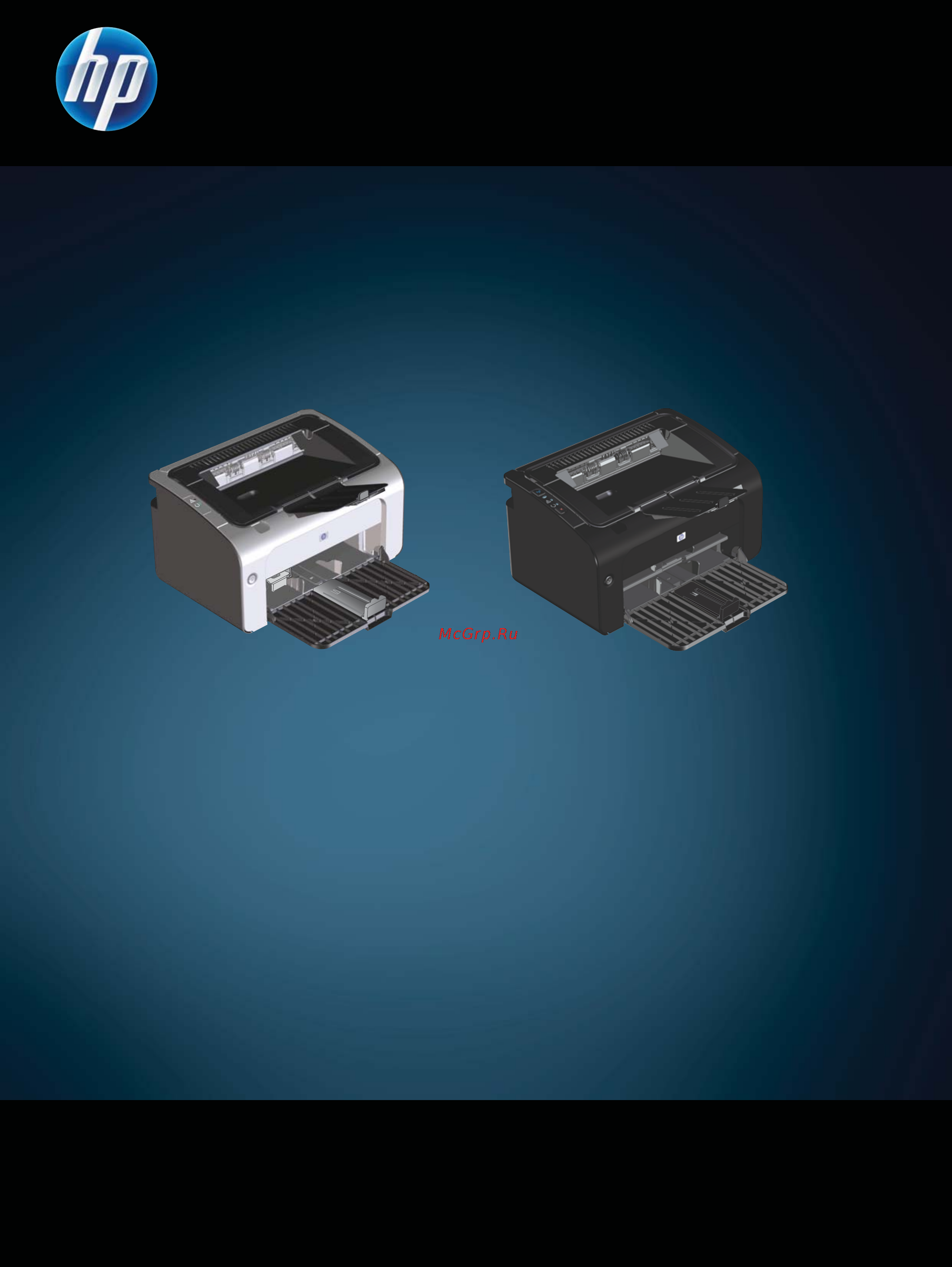
Серия принтеров LASERJET PROFESSIONAL P1100
Руководство пользователя
www.hp.com/support/ljp1100series
Содержание
- Руководство пользователя 1
- Условные обозначения 5
- Содержание 7
- Основная информация об устройстве 15
- Глава 1 основная информация об устройстве ruww 16
- Сравнение изделий 16
- Характеристики условий окружающей среды 16
- Ruww функции изделия 3 17
- Функции изделия 17
- Глава 1 основная информация об устройстве ruww 18
- Ruww изображения изделия 5 19
- Вид спереди слева 19
- Изображения изделия 19
- Глава 1 основная информация об устройстве ruww 20
- Ruww изображения изделия 7 21
- Вид сзади 21
- Наклейка с номером изделия и серийным номером находится на задней панели изделия 21
- Расположение серийного номера и номера изделия 21
- Глава 1 основная информация об устройстве ruww 22
- Индикаторов панели управления на стр 87 22
- Примечание описание схемы индикаторов см в разделе интерпретация схем 22
- Устройство панели управления 22
- Ruww изображения изделия 9 23
- Программное обеспечение для windows 25
- Поддерживаемые драйверы принтера для ос windows 26
- Поддерживаемые операционные системы семейства windows 26
- Приоритет параметров печати 27
- Глава 2 программное обеспечение для windows ruww 28
- Изменение настроек драйвера принтера для windows 28
- Для удаления программного обеспечения в ос windows используйте утилиту удаления 29
- Для удаления программного обеспечения используйте панель управления windows 29
- Удаление программного обеспечения для windows 29
- Встроенный web сервер 30
- Поддерживаемые функции только для беспроводных моделей 30
- Использование устройства с компьютерами mac 31
- Поддерживаемые драйверы принтера для macintosh 32
- Поддерживаемые операционные системы для macintosh 32
- Приоритет параметров печати для mac 32
- Программное обеспечение для mac 32
- Удаление программного обеспечения для mac 32
- Ruww программное обеспечение для mac 19 33
- Изменить настройки драйвера принтера для macintosh 33
- Программное обеспечение для компьютеров mac 34
- Установка программного обеспечения для компьютеров mac в беспроводной сети 34
- Утилита hp printer для mac 34
- Встроенный web сервер 35
- Поддерживаемые функции для компьютеров mac только для беспроводных моделей 35
- Изменение форматов документов или печать документа на бумаге нестандартного формата 36
- Печать на компьютерах mac 36
- Создавайте и используйте готовые наборы на компьютерах macintosh 36
- Печать нескольких страниц на одном листе бумаги macintosh 37
- Печать обложки 37
- Двусторонняя печать 38
- Печать на обеих сторонах листа бумаги вручную 38
- Подключение устройства 39
- Поддерживаемые сетевые операционные системы только для беспроводных моделей 40
- Hp smart install 41
- Подключение через порт usb 41
- Установка с компакт диска 41
- Поддерживаемые сетевые протоколы 43
- Сетевое подключение только для беспроводных моделей 43
- Установка устройства с подключением к беспроводной сети при помощи hp smart install 43
- Установка устройства с подключением к беспроводной сети при помощи установочного компакт диска 44
- Создание однорангового компьютер компьютер беспроводного подключения 45
- Установка программного обеспечения для устройства подключенного к сети 45
- Выключение модуля беспроводной связи устройства 46
- Использование программы настройки беспроводной сети 46
- Настройка сетевого устройства 46
- Ip адрес 47
- Восстановление параметров беспроводной сети используемых по умолчанию 47
- Просмотр и изменение сетевых параметров 47
- Установка или изменение сетевого пароля 47
- Настройка скорости соединения 48
- Бумага и носители для печати 49
- Сведения об использовании бумаги и носителей для печати 50
- Ruww специальная бумага или рекомендации по использованию носителей для печати 37 51
- Предупреждение в устройствах hp laserjet используются термоэлементы чтобы закрепить частички сухого тонера на бумаге очень точным размещением точек бумага hp для лазерной печати выдерживает довольно высокую температуру использование бумаги для струйных принтеров может привести к повреждению устройства 51
- Специальная бумага или рекомендации по использованию носителей для печати 51
- Устройство поддерживает печать на специальных носителях чтобы достичь наилучших результатов следуйте нижеследующим рекомендациям с целью получения наилучших результатов при использовании специальной бумаги или носителя для печати убедитесь что в драйвере принтера выбран правильный тип и формат бумаги 51
- Глава 5 бумага и носители для печати ruww 52
- Внесите изменения в драйвере принтера чтобы он соответствовал типу и формату носителя 53
- Глава 5 бумага и носители для печати ruww 54
- Данное устройство поддерживает печать на бумаге различных размеров и на других носителях 54
- Поддерживаемые размеры бумаги 54
- Примечание для получения наилучших результатов печати выберите соответствующий формат и тип бумаги в драйвере принтера перед началом печати 54
- Таблица 5 1 поддерживаемые форматы бумаги и носителей печати 54
- Таблица 5 2 поддерживаемые размеры конвертов и открыток 54
- Ruww поддерживаемые размеры бумаги 41 55
- Таблица 5 2 поддерживаемые размеры конвертов и открыток продолжение 55
- Глава 5 бумага и носители для печати ruww 56
- Емкость лотков и приемников 56
- Поддерживаемые типы бумаги и емкость лотка 56
- Поддерживаемые типы бумаги и печатных носителей 56
- Полный список бумаги hp поддерживаемой данным устройством расположен по адресу www hp com support ljp1100series 56
- Ruww поддерживаемые типы бумаги и емкость лотка 43 57
- Загрузка лотков для бумаги 58
- Лоток приоритетной подачи 58
- Ориентация бумаги при загрузке в лотки 58
- Подающий лоток 58
- Регулировка лотка для коротких носителей только базовые модели 59
- Операции печати 61
- Остановка текущего задания печати с помощью программного обеспечения 62
- Отмена задания печати 62
- Отмена текущего задания печати с помощью панели управления только для беспроводных моделей 62
- Изменение числа печатных копий в windows 63
- Открытие драйвера принтера для windows 63
- Печать из windows 63
- Печать цветного текста как черного в windows 63
- Справка о параметрах печати в windows 63
- Выбор формата страницы 64
- Использование готовых наборов заданий печати 64
- Создание специальных готовых наборов заданий печати 64
- Сохранение нестандартных параметров печати для повторного использования в windows 64
- Улучшение качества печати из windows 64
- Выбор разрешения печати 65
- Выбор типа бумаги 65
- Добавление водяного знака к документу в windows 65
- Масштабирование документа до размера страницы в windows 65
- Печать первой или последней страницы на другой бумаге в windows 65
- Двусторонняя печать из windows 66
- Печать на обеих сторонах вручную дуплекс 66
- Создание буклета в windows 67
- Выбор ориентации страницы в windows 68
- Использование hp cloud print 68
- Использование hp eprint 68
- Печать нескольких страниц на листе в windows 68
- Использование airprint 70
- Использование hp direct print только модели с беспроводным интерфейсом 70
- Управление и обслуживание устройства 73
- Демонстрационная страница 74
- Печать информационных страниц 74
- Страница конфигурации 74
- Страница состояния расходных материалов 74
- Доступ к встроенному web серверу hp через сетевое подключение 75
- Использование встроенного web сервера hp только для беспроводных моделей 75
- Вкладка hp smart install 76
- Вкладка информация 76
- Вкладка параметры 76
- Вкладка сеть 76
- Разделы встроенного web сервера нр 76
- Ссылки 76
- Настройки экономичных режимов 78
- Печать в экономичном режиме economode 78
- Режим автоматического отключения 78
- Горячая линия hp расследования подделок и web узел 79
- Переработка расходных материалов 79
- Политика компании нр относительно расходных материалов других производителей 79
- Проверка состояния и заказ расходных материалов 79
- Управление расходными материалами и принадлежностями 79
- Хранение картриджа 79
- Инструкции по замене 81
- Распределение тонера 81
- Замена картриджа 82
- Замена подающего ролика 85
- Замена подающей пластины 88
- Очистка подающего ролика 91
- Очистка устройства 91
- Очистка тракта прохождения бумаги 92
- Очистка в области картриджа 93
- Обновления 95
- Очищение наружной поверхности 95
- Устранение неполадок 97
- Контрольный список устранения неполадок 98
- Устранение неполадок общего характера 98
- Факторы влияющие на производительность устройства 99
- Ruww интерпретация схем индикаторов панели управления 87 101
- Интерпретация схем индикаторов панели управления 101
- Таблица 8 1 обозначения индикаторов 101
- Таблица 8 2 схемы индикаторов панели управления 101
- Глава 8 устранение неполадок ruww 102
- Таблица 8 2 схемы индикаторов панели управления продолжение 102
- Ruww интерпретация схем индикаторов панели управления 89 103
- Таблица 8 2 схемы индикаторов панели управления продолжение 103
- Общие причины замятий бумаги 104
- Устранение замятий 104
- Возможное расположение замятий 105
- Устранение замятий в подающем лотке 105
- Устранение замятий в области выходного лотка 108
- Устранение замятий внутри устройства 110
- Устранение повторяющихся случаев замятия бумаги 111
- Изменение параметра устранения замятий бумаги 112
- Ruww устранение проблем связанных с управлением бумагой 99 113
- Неполадки приведенные ниже могут стать причиной ухудшения качества печати замятий носителя или повреждения устройства 113
- Устранение проблем связанных с управлением бумагой 113
- Глава 8 устранение неполадок ruww 114
- Ruww устранение неполадок связанных с качеством изображения 101 115
- Используйте бумагу которая соответствует характеристикам hp см раздел бумага и носители для печати на стр 35 115
- Можно предотвратить большинство проблем с качеством изображения выполняя следующие рекомендации 115
- При необходимости выполните очистку устройства см раздел очистка устройства на стр 77 115
- Примеры дефектов изображения 115
- Примечание если проблему устранить не удалось обратитесь к авторизованному дилеру или к представителю по обслуживанию компании hp 115
- Светлая или блеклая печать 115
- Устранение неполадок связанных с качеством изображения 115
- Частички тонера 115
- Этот раздел содержит информацию которая поможет определить и устранить дефекты печати 115
- Вертикальные линии 116
- Глава 8 устранение неполадок ruww 116
- Непропечатанные участки 116
- Серый фон 116
- Ruww устранение неполадок связанных с качеством изображения 103 117
- Незакрепление тонера 117
- Повторяющиеся вертикальные дефекты 117
- Смазывание тонера 117
- Глава 8 устранение неполадок ruww 118
- Искажение формы символов 118
- Перекос изображения на странице 118
- Скручивание или волны 118
- Ruww устранение неполадок связанных с качеством изображения 105 119
- Складки или морщины 119
- Следы тонера вокруг контуров 119
- Влага 120
- Глава 8 устранение неполадок ruww 120
- Ограничение или уменьшение количества пара или испарения влаги из устройства 120
- Изменение плотности печати 121
- Оптимизация и улучшение качества изображения 121
- Глава 8 устранение неполадок ruww 122
- Устранение неполадок связанных с производительностью 122
- Ruww устранение неполадок связанных с производительностью 109 123
- Решение проблем с подключением 124
- Устранение неполадок беспроводной связи 124
- Устранение проблем связанных с прямым подключением 124
- Ruww решение проблем с подключением 111 125
- Глава 8 устранение неполадок ruww 126
- Ruww устранение проблем программного обеспечения 113 127
- Устранение проблем программного обеспечения 127
- Устранение распространенных неисправностей при работе в ос windows 127
- Глава 8 устранение неполадок ruww 128
- Таблица 8 3 проблемы при печати в mac os x 128
- Устранение распространенных неисправностей при работе на компьютерах macintosh 128
- Ruww устранение проблем программного обеспечения 115 129
- Глава 8 устранение неполадок ruww 130
- А расходные материалы и дополнительные принадлежности 131
- Дополнительные принадлежности для управления бумагой 132
- Заказ комплектующих дополнительных принадлежностей и расходных материалов 132
- Картриджи 132
- Коды изделий 132
- Приведенный список принадлежностей действителен на момент выхода настоящего руководства информация о заказе и наличии принадлежностей может меняться в течение срока эксплуатации принтера 132
- Приложение а расходные материалы и дополнительные принадлежности ruww 132
- Ruww коды изделий 119 133
- Кабели и интерфейсы 133
- Б обслуживание и поддержка 135
- Ограниченная гарантия компании hewlett packard 136
- Premium protection warranty hp обязательство ограниченной гарантии на картридж печати laserjet 138
- Лицензионное соглашение с конечным пользователем 139
- Гарантийная служба самостоятельного ремонта покупателем 142
- Поддержка заказчиков 142
- Повторная упаковка устройства 143
- В характеристики 145
- Последние сведения см по адресу www hp com go ljp1100_regulatory 146
- Потребляемая мощность электрические характеристики и акустическая эмиссия 146
- Приложение в характеристики ruww 146
- Таблица в 1 физические характеристик 146
- Таблица в 2 требования к условиям окружающей среды 146
- Требования к условиям окружающей среды 146
- Физические характеристики 146
- Г регламентирующая информация 147
- Правила fcc 148
- Защита окружающей среды 149
- Использование бумаги 149
- Образование озона 149
- Пластмассовые материалы 149
- Потребление электроэнергии 149
- Программа поддержки экологически чистых изделий 149
- Расход тонера 149
- Инструкции для возврата и переработки 150
- Расходные материалы для печати hp laserjet 150
- Сша и пуэрто рико 150
- Бумага 151
- Возврат картриджей для потребителей за пределами сша 151
- Ограничения для материалов 151
- Дополнительная информация 152
- Таблица безопасности материалов msds 152
- Утилизация использованного оборудования частными пользователями в странах европейского союза 152
- Химические вещества 152
- Ruww декларация соответствия hp laserjet professional p1102 p1102s p1106 и p1108 139 153
- Декларация соответствия hp laserjet professional p1102 p1102s p1106 и p1108 153
- Приложение г регламентирующая информация ruww 154
- Ruww декларация соответствия hp laserjet professional p1102w 141 155
- Декларация соответствия hp laserjet professional p1102w 155
- Приложение г регламентирующая информация ruww 156
- Ruww декларация соответствия hp laserjet pro p1102w 143 157
- Декларация соответствия hp laserjet pro p1102w 157
- Приложение г регламентирующая информация ruww 158
- Заявление vcci япония 159
- Инструкции относительно кабеля питания 159
- Лазерная безопасность 159
- Положения о безопасности 159
- Правила doc для канады 159
- Директива emc корея 160
- Правила для шнуров питания япония 160
- Заявление gs германия 161
- Заявление о лазерной безопасности финляндия 161
- Директива ограничивающая содержание вредных веществ турция 162
- Таблица веществ китай 162
- Дополнительные положения для беспроводных устройств 163
- Положение для бразилии anatel 163
- Положение о соответствии требованиям fcc сша 163
- Положения для австралии 163
- Положения для канады 163
- Регламентирующая информация для европейского союза ес 163
- Положение для кореи 164
- Примечание для использования в россии 164
- Примечание для использования во франции 164
- Указатель 167
- Ce651 91038 174
- Ce651 91038 ce651 91038 174
Похожие устройства
- HP LaserJet Pro P1102 RU Инструкция по эксплуатации
- HP LaserJet Pro M1536dnf RU Инструкция по эксплуатации
- HP LaserJet Enterprise 600 M603n Инструкция по эксплуатации
- HP LaserJet Enterprise 600 M603dn Инструкция по эксплуатации
- HP LaserJet Enterprise 600 M601dn Инструкция по эксплуатации
- HP ScanJet N6350 Инструкция по эксплуатации
- HP 1410-24G Switch, J9561A Инструкция по эксплуатации
- HP 1405-16G Desktop Switch, JD844A Инструкция по эксплуатации
- HP V1810-8G Switch, J9449A Инструкция по эксплуатации
- HP 1410-8G Switch, J9559A Инструкция по эксплуатации
- HP ScanJet N6310 Инструкция по эксплуатации
- HP ScanJet Professional 1000 Инструкция по эксплуатации
- HP Color LaserJet Pro CP1025 Инструкция по эксплуатации
- HP 1405-16 Desktop Switch, JD858A Инструкция по эксплуатации
- HP LaserJet Pro P1606dn Инструкция по эксплуатации
- HotFrost V208XST Инструкция по эксплуатации
- HotFrost V220CF Инструкция по эксплуатации
- HotFrost V220CR Инструкция по эксплуатации
- HP ScanJet G2710 Инструкция по эксплуатации
- HP ScanJet G4050 Инструкция по эксплуатации
Скачать
Случайные обсуждения
